Corrigir Like a Dragon Ishin não carregando, travando, travando na tela
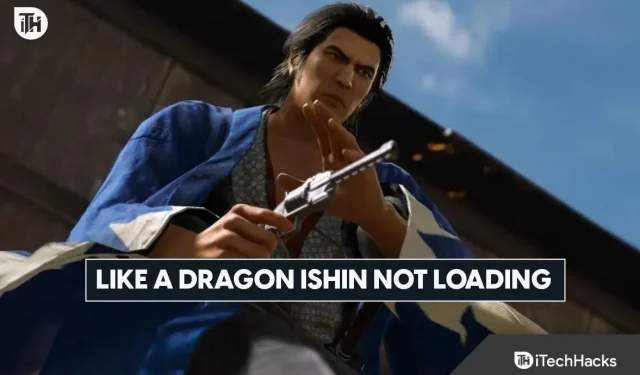
Like a Dragon: Ishin é um jogo de aventura lançado recentemente para os jogadores. Em pouco tempo, o jogo recebeu milhões de downloads. Os jogadores ficam felizes em jogar, mas não é o mesmo para todos. Muitos jogadores que instalaram o jogo em seus sistemas relataram que estão enfrentando um problema de não carregamento do jogo que os impede de jogar. Agora eles estão procurando maneiras de resolver esse problema. Estamos aqui com este post, onde listaremos como você pode corrigir o problema. Então vamos começar com ele.
Por que não estou tendo problemas para carregar Like A Dragon: Ishin?
Muitos jogadores relataram problemas ao carregar o recém-lançado Like a Dragon: Ishin. Os usuários não entendem por que estão enfrentando o problema do jogo não carregar em seu sistema. No entanto, algumas causas possíveis estão disponíveis para a causa do problema. Junto com isso, muitos dos jogadores que corrigiram o problema também relataram por que o estavam enfrentando. Portanto, listaremos abaixo todas as possíveis causas; Verifique-os.
- Seu sistema não possui as especificações mínimas para rodar o jogo.
- Há um problema de conexão de rede que está causando o problema.
- Alguns arquivos de inicialização do jogo ou do sistema podem não funcionar corretamente.
- O jogo não foi instalado corretamente em seu sistema.
- O Windows Defender ou antivírus está bloqueando os principais componentes do jogo.
- Não há recursos suficientes para executar o jogo.
- Você não atualizou o jogo.
- Pode haver alguns bugs que causam problemas de download.
Consertar como um dragão Ishin não carregando, travando, problemas de congelamento de tela

A maioria dos jogadores que instalaram o jogo em seu sistema relatam que estão enfrentando problemas ao carregar o jogo. Listamos os possíveis motivos pelos quais você pode encontrar esse problema. Agora estamos aqui com os métodos pelos quais você pode corrigir o problema no seu PC. Portanto, verifique-os e tente implementá-los se quiser resolver o problema no seu PC.
Verifique os requisitos do sistema
Os usuários relataram que estão tendo problemas para baixar Like a Dragon: Ishin. Um dos principais motivos para esse problema pode ser o seu PC não atender aos requisitos mínimos para executar o jogo. Muitos jogadores que instalaram o jogo no PC relatam que não comparam as especificações necessárias para rodar o jogo com o PC.

Portanto, há uma chance de que, se o seu sistema não atender aos requisitos mínimos do sistema, há uma chance de o jogo não carregar no seu sistema. Se você estiver enfrentando um problema em que seu sistema não inicializa, verifique primeiro os requisitos de sistema do jogo. Se o seu sistema não atender aos requisitos mínimos, talvez você não consiga resolver esse problema aplicando os métodos listados abaixo.
Requisitos Mínimos do Sistema
- Armazenamento: 60 GB de espaço livre
- Placa de som: dispositivo de som compatível com Windows
- Processador: Intel Core i5-3470 ou AMD Ryzen 3 1200
- Sistema operacional: Windows 10 ou superior
- Memória: 8 GB RAM
- Gráficos: NVIDIA GeForce GTX 960 ou AMD Radeon RX 460
- DirectX: Versão 12
- Notas adicionais: 1080p baixo a 30 FPS
requisitos de sistema recomendados
- Armazenamento: 60 GB de espaço livre
- Placa de som: dispositivo de som compatível com Windows
- Processador: Intel Core i7-4790 ou AMD Ryzen 5 1600
- Sistema operacional: Windows 10 ou superior
- Memória: 8 GB RAM
- Gráficos: NVIDIA GeForce RTX 2060 ou AMD Radeon RX Vega 56
- DirectX: Versão 12
- Notas adicionais: 1080p de alta @ 60 FPS
Reinicie o sistema
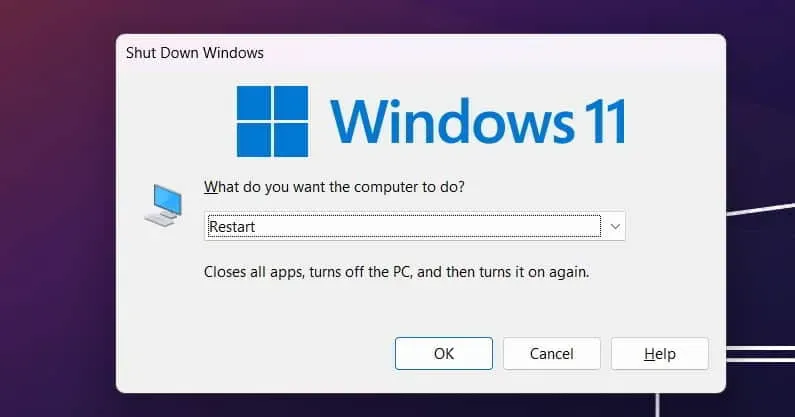
Aqueles que encontrarem algum problema no jogo devem tentar reiniciar o sistema. Existe a possibilidade de alguns arquivos de inicialização do jogo/sistema não serem executados porque não estão funcionando corretamente. Nesse caso, reiniciar o sistema é a única coisa que você pode tentar resolver. Reiniciar o sistema pode corrigir pequenos erros no seu PC e o problema provavelmente será resolvido. Portanto, experimente o método e verifique se o problema foi resolvido.
Atualize seu driver gráfico
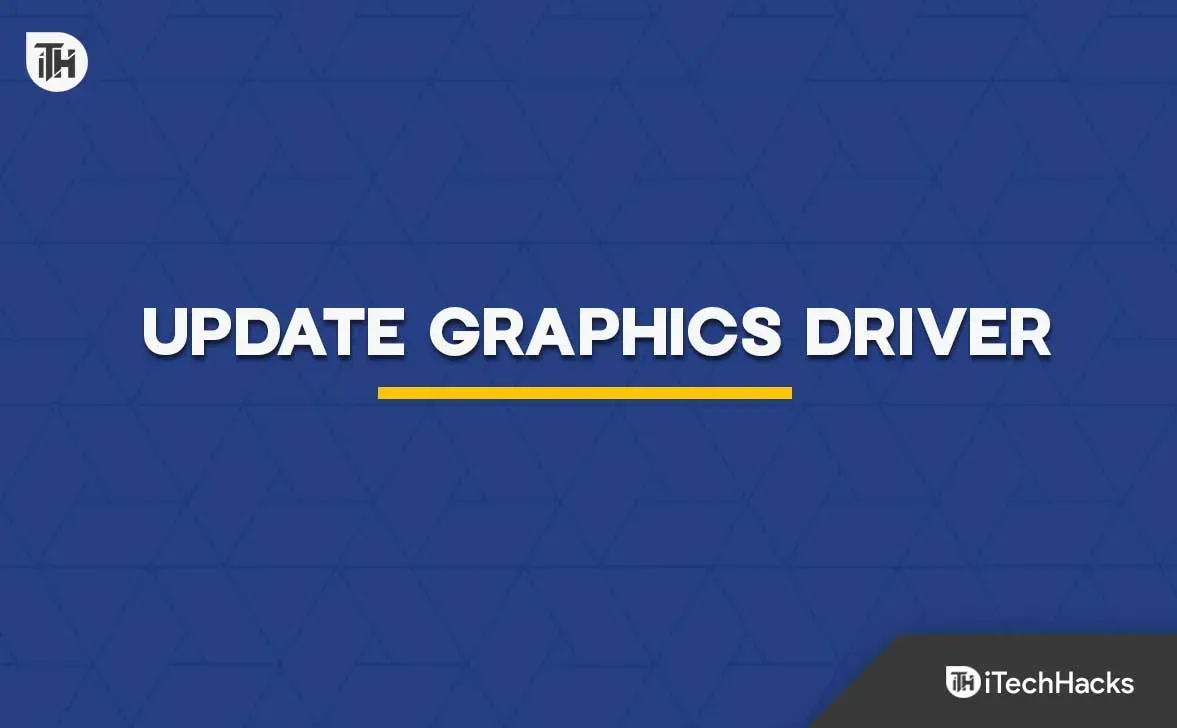
Like a Dragon: Ishin é um jogo pesado que requer um driver gráfico atualizado. Se o seu sistema não tiver um driver gráfico atualizado, o jogo não será carregado. Isso ocorre apenas porque Like a Dragon: Ishin possui milhares de componentes que requerem um driver gráfico. E se o seu driver gráfico não estiver funcionando corretamente, o jogo não funcionará corretamente. Portanto, neste caso, você deve garantir que está usando um driver gráfico atualizado. Milhares de usuários não atualizam seus drivers gráficos, enfrentando vários problemas. Você pode seguir as etapas listadas abaixo se não atualizar seu driver gráfico há algum tempo.
- Você precisará abrir o Gerenciador de dispositivos em seu sistema.
- Agora clique duas vezes em Adaptadores de vídeo.
- Selecione um driver gráfico.
- Clique com o botão direito do mouse para ver a opção Atualizar driver.
- Escolha uma opção e siga as instruções dadas. Quando o processo estiver concluído, você precisa reiniciar o sistema.
- Depois de reiniciar o sistema, abra o jogo. Agora verifique se o problema foi resolvido ou não.
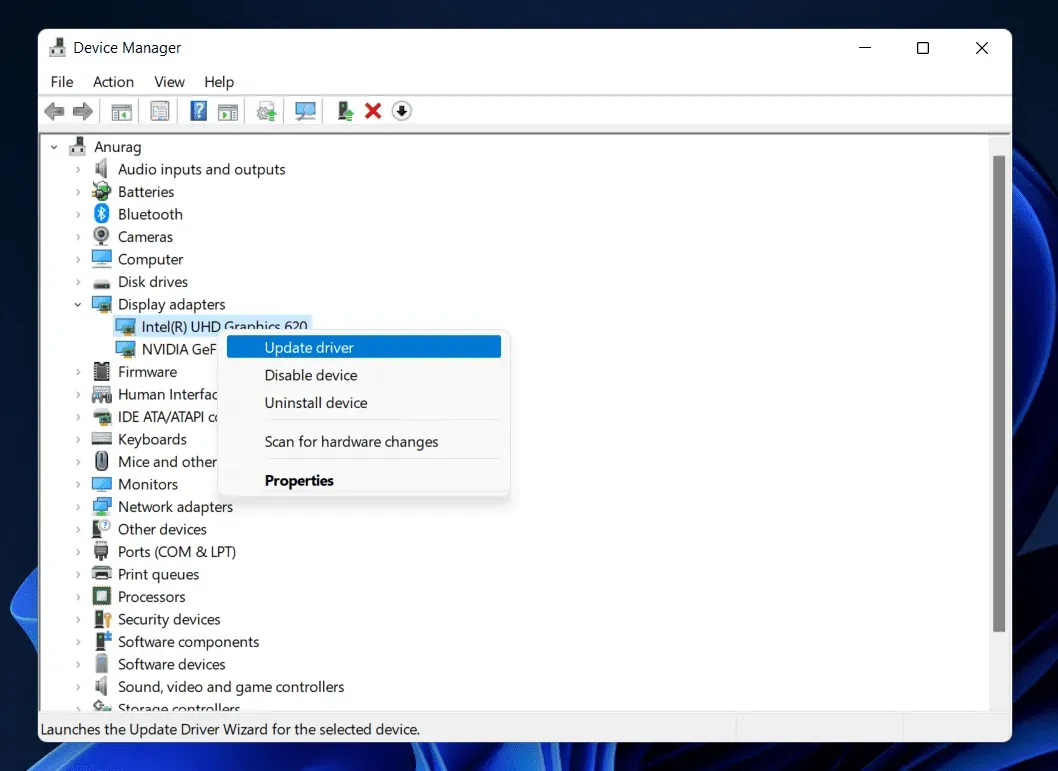
Desativar o Firewall do Windows
Se o seu jogo não está carregando no seu sistema, é provável que outros aplicativos o estejam impedindo de carregar. Pra quem não sabe, o jogo só vai carregar se receber respostas do servidor. Se ele não obtiver respostas de seu servidor, os componentes não funcionarão e o jogo não será carregado.
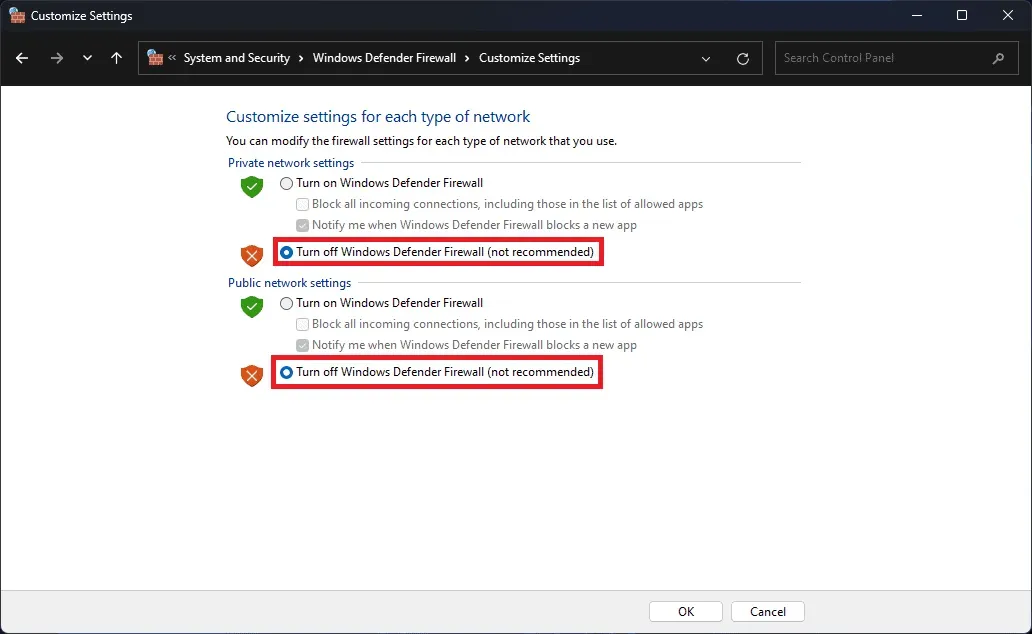
Existe a possibilidade de o Firewall do Windows ter bloqueado as respostas do jogo. Para quem não sabe, o Firewall do Windows verifica as respostas recebidas por aplicativos de terceiros para proteger o sistema contra ameaças. Se o firewall detectou alguma atividade maliciosa no jogo, ele pode ter bloqueado, e é por isso que você está enfrentando o problema.
Nesse caso, você deve desativar o Firewall do Windows. Você pode ir ao nosso guia dedicado para verificar as etapas. Depois de desabilitar o Firewall do Windows, verifique se a não inicialização foi corrigida.
Desativar antivírus
O antivírus é outro software que também pode impedir que você baixe o jogo. Ele também funciona de maneira semelhante ao Firewall do Windows. O antivírus avalia aplicativos de terceiros que recebem respostas do servidor. Portanto, se ele encontrou algo suspeito no jogo, ele pode ter bloqueado, então você pode estar enfrentando um problema.
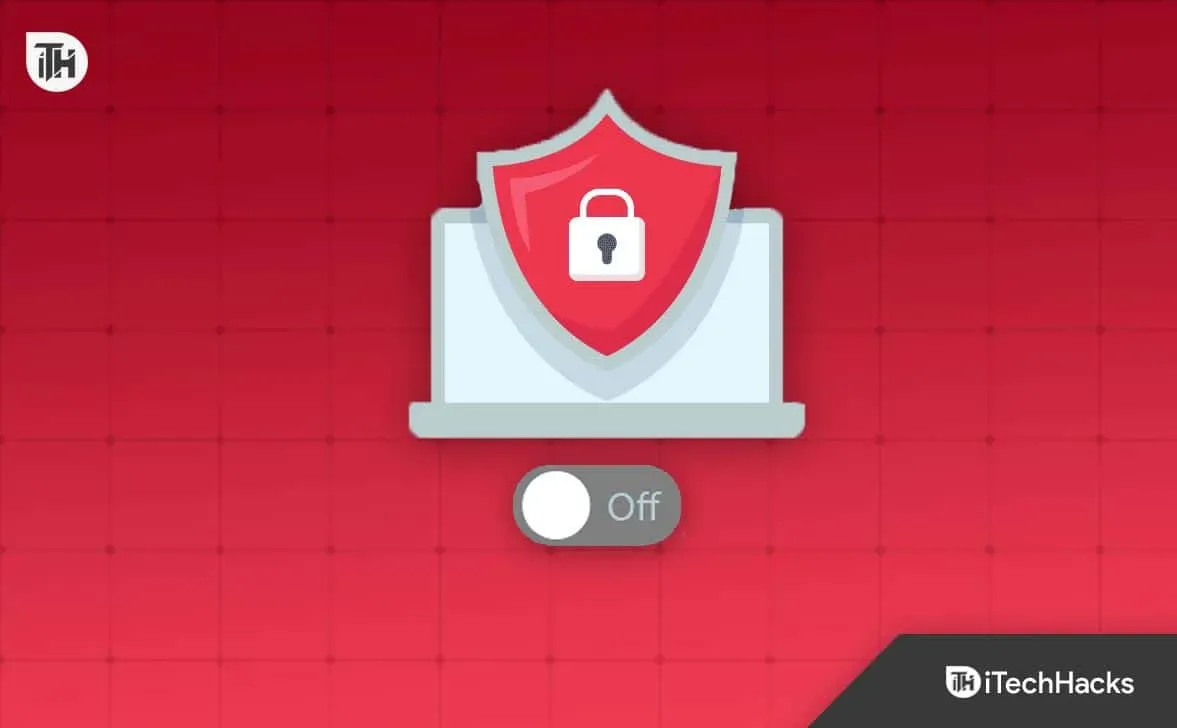
No entanto, você pode corrigir rapidamente esse problema desativando seu antivírus e verificando se o jogo funciona depois dele ou não. Se você não sabe como desabilitar o antivírus no sistema, pode ler este guia para saber como fazê-lo. Depois de desativar seu antivírus, verifique se o problema foi resolvido.
Verifique a sua conexão com a internet
Uma das coisas importantes que você precisa para executar o jogo é uma conexão com a Internet. Se o seu sistema não tiver uma conexão de internet de alta velocidade, o jogo não funcionará corretamente. Assim, neste caso, sugerimos que verifique a ligação à Internet à qual está ligado. Você pode verificar a velocidade da sua internet com o Internet Speed Tester.
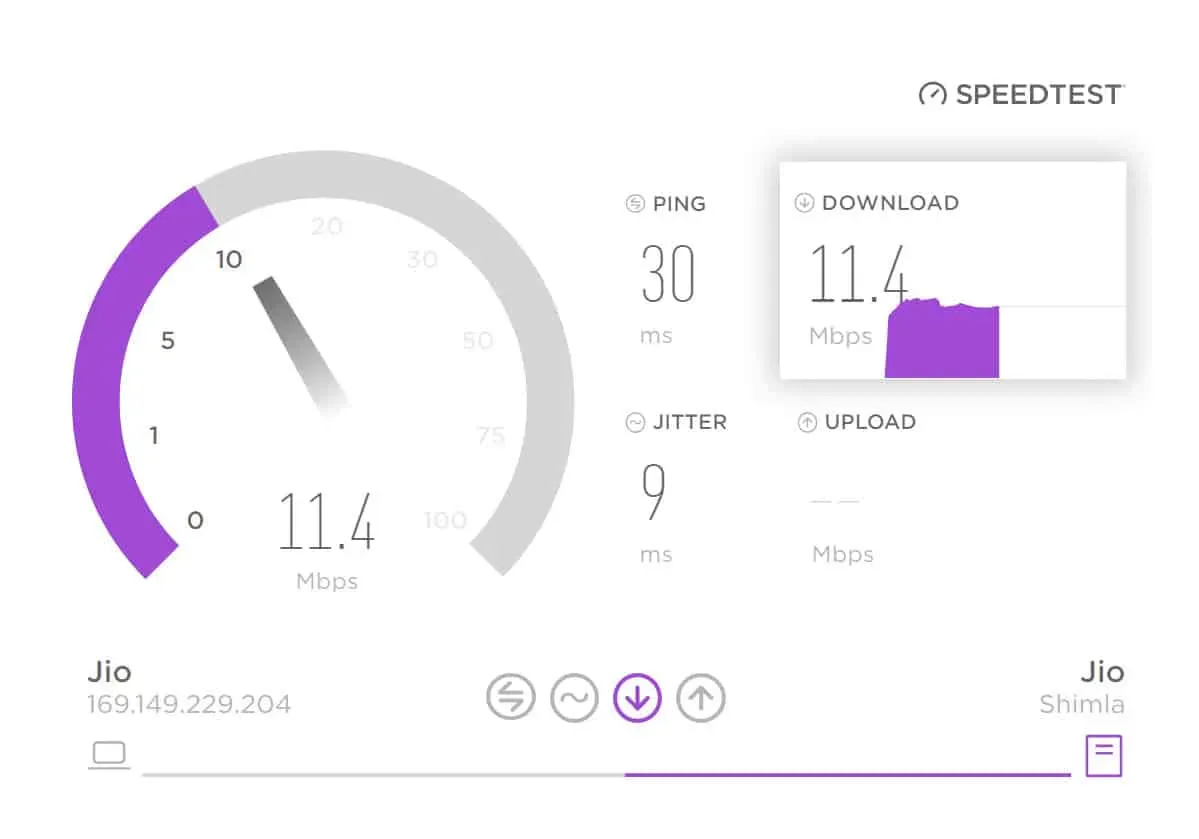
Se você não sabe como verificar a velocidade da sua conexão com a Internet, siga este guia para descobrir. Depois de verificar sua conexão com a Internet, avalie se o jogo pode funcionar corretamente ou não. Se houver algum problema de velocidade da Internet, você precisará corrigi-lo. Depois de corrigir sua conexão com a Internet, verifique se o jogo está carregando.
Verifique o status do servidor
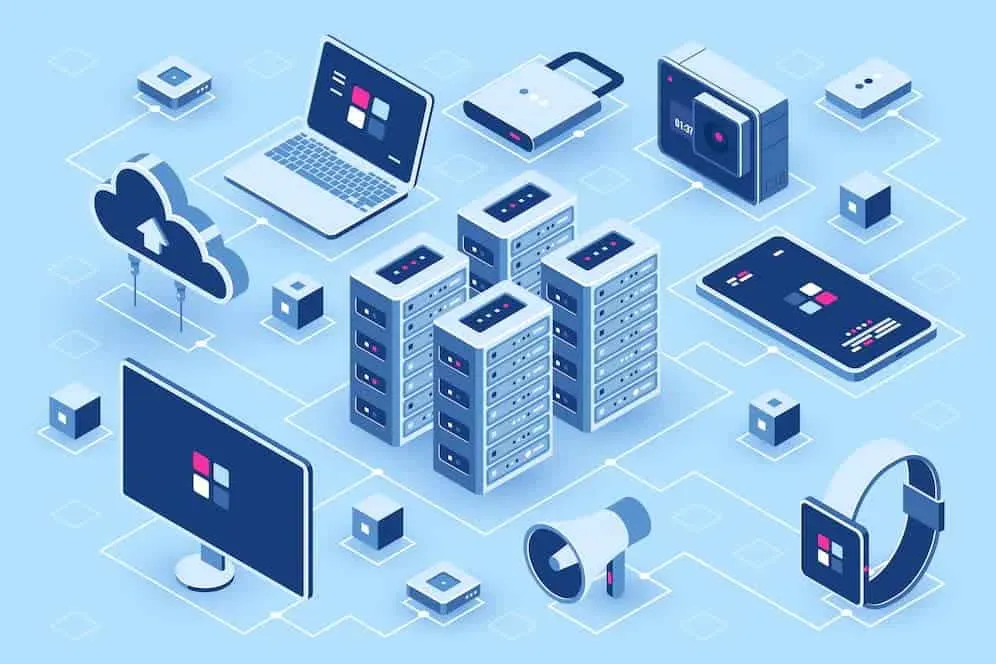
Like a Dragon: Ishin foi lançado recentemente para os jogadores. Como o número de downloads de jogos aumenta a cada dia, é provável que a empresa tenha sofrido interrupções no servidor devido ao jogo não ter sido carregado em seu sistema.
Sugerimos que você verifique o status do servidor do jogo para ver se o problema é devido ao servidor do jogo ou a qualquer outro problema que possa ser devido a problemas de software.
Você pode verificar rapidamente o status do servidor do jogo visitando o site oficial ou sites de terceiros, como o Downdetector. Os desenvolvedores da empresa também informarão os jogadores sobre isso por meio da conta oficial da mídia social. Portanto, não se esqueça de verificar as contas de mídia social da empresa.
Encerre processos desnecessários
Deve haver recursos livres suficientes para executar o jogo em seu sistema. Like a Dragon: Ishin é um jogo pesado e requer alto uso de CPU, gráficos e RAM para rodar o jogo. Se ele não conseguir os recursos para completar todas as suas tarefas corretamente, o jogo não funcionará corretamente.
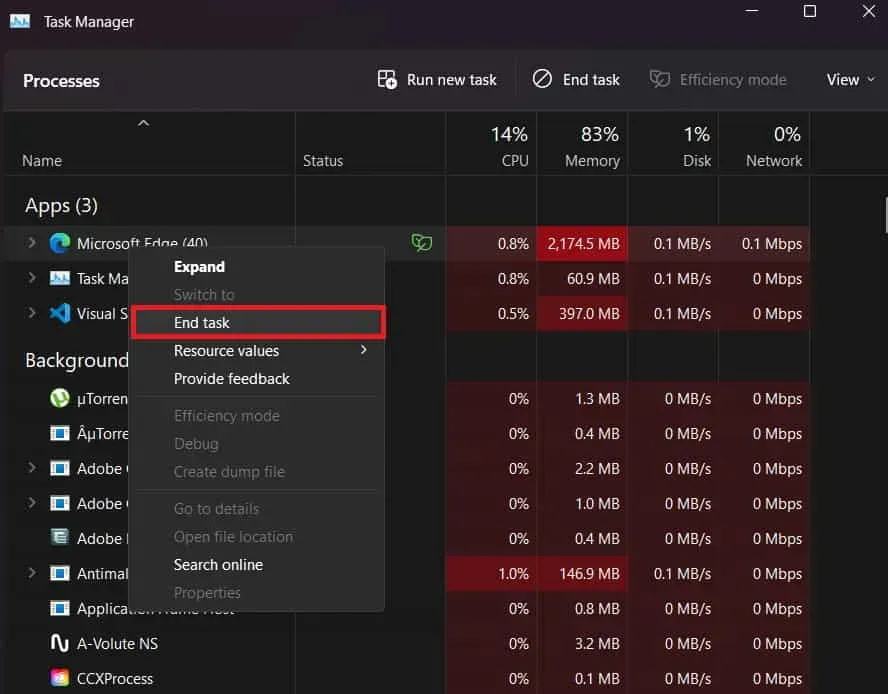
Para quem não sabe, existem muitos processos em segundo plano que continuam em execução para aplicativos de PC mais suaves. Todos esses processos em segundo plano consomem muitos recursos do sistema, então o jogo pode não carregar por falta de recursos. Você pode encerrar processos desnecessários em execução no sistema. Ao encerrar esses processos no sistema, você pode liberar alguns recursos com os quais o jogo pode começar a carregar. Você deve seguir as etapas abaixo para fazer isso.
- Abra o Gerenciador de Tarefas em seu sistema.
- Acesse a guia Processos.
- Agora verifique os processos que estão sendo executados desnecessariamente.
- Depois disso, clique com o botão direito do mouse nos processos e selecione Finalizar tarefa. Isso é tudo.
- Verifique se o jogo começou a carregar ou não.
Verifique a integridade dos arquivos do jogo
O jogo não será carregado se houver arquivos corrompidos ou ausentes. Sim, isso pode acontecer se a instalação do jogo for feita incorretamente. Esse tipo de problema geralmente ocorre devido a problemas de conexão com a Internet ou aplicativos de terceiros. Assim, sugerimos que você verifique se há problemas com os arquivos do jogo.
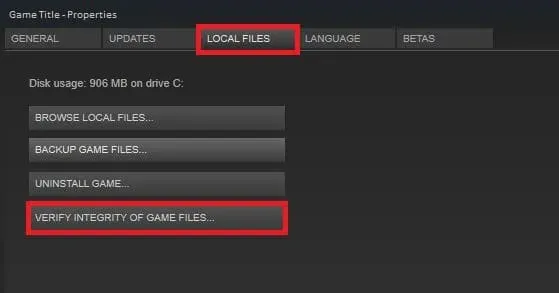
Você pode fazer isso facilmente usando a função fornecida pelo inicializador do jogo. Todos os inicializadores de jogos agora têm um recurso que verifica os arquivos do jogo e repara os arquivos corrompidos se algum problema for encontrado. Assim, use a função e verifique se há algum problema com os arquivos do jogo. Você deve seguir as etapas listadas abaixo.
- Abra o aplicativo cliente através do qual você baixou o jogo.
- Acesse a biblioteca de aplicativos.
- Agora vá para as propriedades do jogo.
- Na seção Arquivos locais, você encontrará a opção Verificar a integridade dos arquivos do jogo.
- Aguarde a conclusão do processo. Isso levará cerca de 30 minutos.
- Após a conclusão do processo, verifique se o jogo começou a funcionar corretamente.
Reiniciar o jogo
Se você alterou alguma das configurações do jogo ou teve problemas com ela desde o início, existe a possibilidade de o jogo não funcionar corretamente. No entanto, você pode corrigir rapidamente o problema redefinindo-o. O Windows vem com um recurso de redefinição para jogadores que não sabem, restaurando o jogo para o estágio inicial.

Portanto, se você encontrar algum problema, tente reiniciar o jogo. Você pode fazer isso acessando Instalar aplicativos. Assim que você entrar, você verá três pontos. Depois disso, você pode clicar na opção “Editar”. Lá você encontrará a opção de reiniciar o jogo. Selecione-o e siga as instruções para concluir as etapas.
Atualize o jogo

Os desenvolvedores lançam regularmente novas atualizações para corrigir bugs e problemas. Se estiver tendo problemas com o jogo, tente verificar se há atualizações. Há uma chance de que os desenvolvedores já tenham lançado uma atualização para corrigir o problema e você não a tenha baixado, então você está enfrentando um problema. Portanto, quem não atualiza o jogo há muito tempo deve tentar verificar se há atualizações no inicializador do jogo. Se houver atualizações disponíveis para o jogo, baixe-as e verifique se o jogo começou a funcionar corretamente.
Reinstale o jogo
Mesmo depois de tentar todos os métodos acima, se o problema não for resolvido, existe a possibilidade de problemas com os arquivos do jogo. Sugerimos que você tente reinstalar o jogo novamente em seu sistema, pois existe a possibilidade de alguns arquivos importantes estarem ausentes ou corrompidos devido a um vírus.

Ao seguir este método, a primeira coisa que você precisa fazer é desinstalar o jogo. Após desinstalar o jogo, exclua todos os seus arquivos temporários. Reinicialize seu sistema após excluir arquivos temporários. Agora instale o jogo da loja novamente.
Verifique se há atualizações do Windows
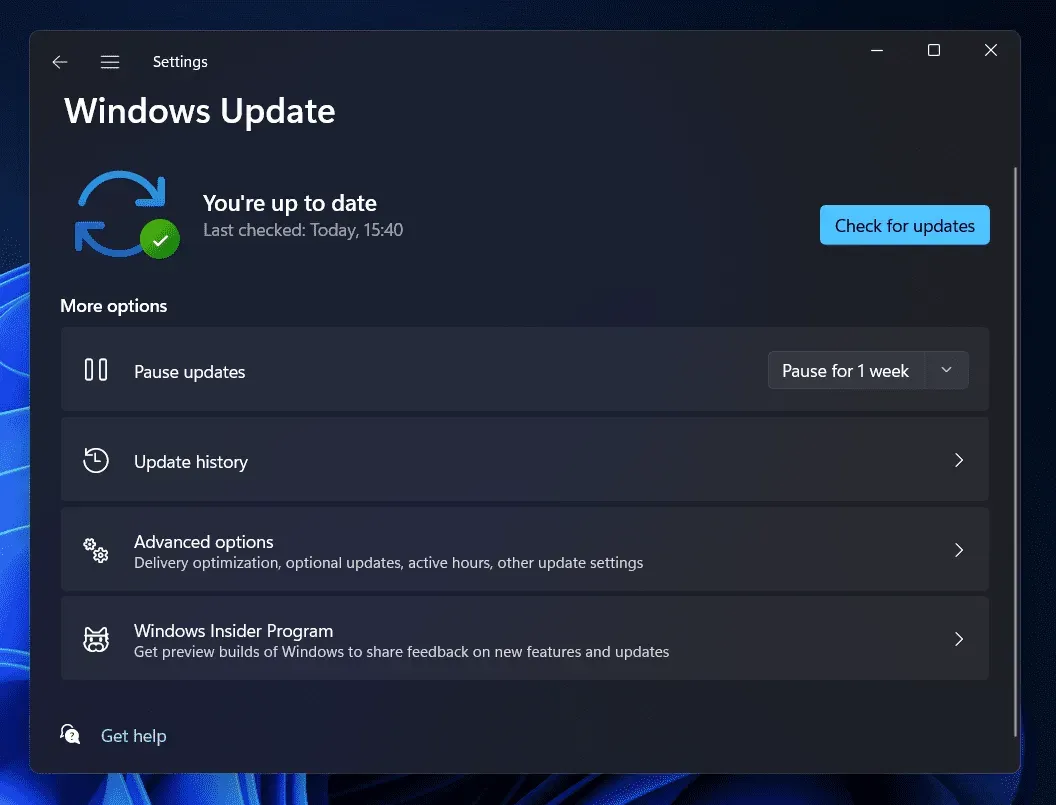
Quem quiser rodar o jogo no PC sem problemas deve atualizar o Windows para a versão mais recente. Para executar qualquer jogo mais recente, uma versão mais compatível do Windows deve estar instalada no sistema. Portanto, verifique se há atualizações do Windows para corrigir o problema em seu sistema.
Relatar problemas
Se você ainda estiver enfrentando um problema em seu sistema com o jogo, a última coisa que você pode fazer é relatar problemas. Há uma chance de que o problema seja devido a bugs ou outros problemas de software no jogo que os desenvolvedores podem não estar cientes. Então, quando você denunciá-los, eles dirão como você pode consertar isso rapidamente. Tente esta etapa e aguarde a resposta para resolver o problema.
Resumindo
Muitos usuários lutaram para encontrar um guia para corrigir problemas de carregamento de jogos. O problema ao carregar o jogo pode ocorrer devido a problemas com o software ou hardware do seu sistema. Portanto, adicionamos todos os possíveis motivos pelos quais você pode encontrar esse problema. Juntamente com os motivos, também listamos as maneiras de corrigir o problema em seu sistema. Certifique-se de segui-los corretamente para corrigir o problema em seu sistema.
Perguntas frequentes – Corrigir como um dragão Ishin não inicializa
1. Como corrigir problemas de download de Like a Dragon Ishin?
Muitos jogadores estão relatando que estão tendo problemas para carregar o jogo. Se você é um deles, siga as etapas na postagem acima para corrigir esse problema.
2. Por que estou tendo problemas de travamento com Like a Dragon: Ishin?
O jogo foi lançado para usuários na Play Store recentemente. Existe a possibilidade de conter erros. Além disso, listamos possíveis causas de problemas de inicialização semelhantes a problemas de travamento. Portanto, verifique-os se encontrar algum problema.
3. Como corrigir problemas de travamento do PC em Like A Dragon: Ishin!
Milhares de usuários estão enfrentando problemas de gagueira em Like A Dragon: Ishin; se você for um deles, siga os métodos listados acima. Também fizemos uma postagem dedicada a esse problema específico; você pode verificá-lo aqui para corrigir esse problema.



Deixe um comentário